win11把默认浏览器edge改成ie的方法 Win11怎么切换Edge浏览器至IE浏览器
更新时间:2024-08-20 15:08:10作者:xiaoliu
Win11系统默认浏览器为Edge,但很多用户习惯使用IE浏览器,想要将Edge切换至IE浏览器并非难事,只需按照简单的步骤操作即可实现。在Win11系统中切换浏览器,可以让用户更加方便地使用他们熟悉和喜爱的浏览器,提升用户体验。接下来我们将介绍Win11如何切换Edge浏览器至IE浏览器的具体方法。
具体方法:
1.方法一:
下载IE一键开启工具。
下载后为zip的压缩包,解压后直接运行就可以在桌面生成IE11浏览器。
2.方法二:
1、打开Edge浏览器,在edge浏览器设置中点击左侧“默认浏览器”选项。然后在弹出的页面中打开“允许在 Internet Explorer 模式下重新加载网站”开关。随后重启浏览器,IE 模式即可开启。如下图所示;
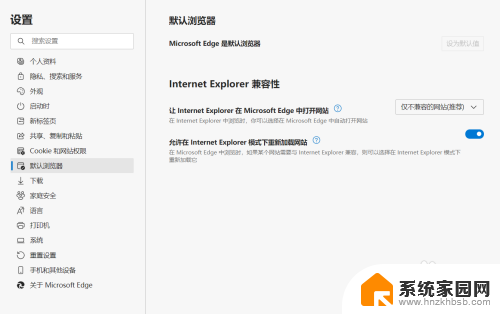
3.2、在访问需要使用 IE 模式的页面时,单击 Edge 浏览器右上角的“・・・”按钮,在“更多工具”中即可看到在 Internet Explorer 模式下重新加载的选项。单击后,页面会自动刷新,并切换到 IE 模式。如下图所示;
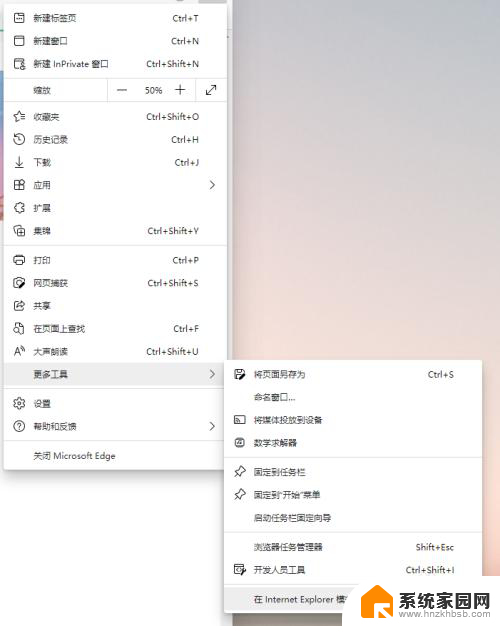
4.目前很多银行网页登陆时,均需要加载 ActiveX 控件。Edge 浏览器的 IE 模式,完美兼容网银登录功能。因此用户不需要为这个问题而对于升级 Windows 11 有顾虑。
以上就是将win11默认浏览器edge改成ie的方法的全部内容,如果你遇到了这个问题,可以尝试按照以上方法来解决,希望对大家有所帮助。
win11把默认浏览器edge改成ie的方法 Win11怎么切换Edge浏览器至IE浏览器相关教程
- edge浏览器改回ie Win11如何将Edge浏览器设置为IE浏览器
- win11设置ie浏览器为默认浏览器 Windows11如何将默认浏览器设置为IE
- win11怎么设置默认打开ie浏览器 Windows 11 设置IE为默认浏览器的方法
- win11找不到ie浏览器怎么办 win11升级后找不到ie浏览器
- win11系统怎么设置ie成默认 Windows11 如何将默认浏览器设置为IE
- win11如何卸载最新的edge浏览器 Win11如何完全卸载edge浏览器
- win11的ie浏览器怎么打开 Windows 11如何打开IE浏览器
- win11怎么将edge浏览器卸载 Win11 如何彻底卸载 edge 浏览器
- 如何在win11打开启用ie浏览器 Win11怎么打开IE浏览器
- win11的edge浏览器怎么设置初始页面 edge浏览器默认主页设置方法
- win11打印机脱机怎么恢复正常打印 打印机脱机怎么调整网络连接
- 启动或关闭windows功能在哪打开 WIN11系统如何启用Windows功能
- win11输入法会导致游戏 Win11输入法游戏冲突解决方法
- win11系统怎样开启电脑的高性能模式 Windows11如何设置高性能模式
- win11磁盘格式化失败 硬盘无法格式化怎么修复
- win11多了个账户 Win11开机显示两个用户怎么办
win11系统教程推荐
- 1 win11磁盘格式化失败 硬盘无法格式化怎么修复
- 2 win11多了个账户 Win11开机显示两个用户怎么办
- 3 电脑有时不休眠win11 win11设置不休眠怎么操作
- 4 win11内建桌面便签 超级便签文本添加
- 5 win11红警黑屏只能看见鼠标 win11玩红色警戒黑屏故障解决步骤
- 6 win11怎么运行安卓应用 Win11安卓应用运行教程
- 7 win11更新打印机驱动程序 Win11打印机驱动更新步骤
- 8 win11l图片打不开 Win11 24H2升级后无法打开图片怎么办
- 9 win11共享完 其他电脑无法访问 Win11 24H2共享文档NAS无法进入解决方法
- 10 win11开启smb文件共享 Win11文件夹共享设置步骤